Συμβαίνει στους καλύτερους από εμάς. Εμείς (ή τα αγαπημένα μας πρόσωπα) ξεχνάμε τους κωδικούς πρόσβασης για όλα τα είδη πραγμάτων—ιστοσελίδες, δίκτυα WiFi, πιστωτικές κάρτες και τραπεζικούς λογαριασμούς, ακόμη και τις συσκευές μας!
Δυστυχώς, όταν ξεχνάμε τον κωδικό πρόσβασης iPhone/iPad, η Apple μπορεί απλώς να κλειδώσει τις συσκευές μας επειδή δεν μπορούμε να θυμηθούμε αυτόν τον κωδικό πρόσβασης, ειδικά αν πληκτρολογήσουμε λάθος κωδικό πολλές φορές στο a σειρά.
Εάν εισαγάγετε λάθος κωδικό πρόσβασης σε οποιαδήποτε συσκευή iOS έξι φορές στη σειρά, κλειδώνεστε αμέσως, με ένα μήνυμα στην οθόνη που σας ενημερώνει ότι η συσκευή σας είναι απενεργοποιημένη. Και τώρα τι?
Περιεχόμενα
- Σχετικά Άρθρα
-
Γιατί είναι σημαντικός ένας κωδικός πρόσβασης;
- Τι γίνεται όμως αν ξεχάσατε τον κωδικό πρόσβασής σας;
- Συγχρονίσατε στο παρελθόν το iPhone/iPad σας με το iTunes;
-
Εάν δεν είχατε συγχρονίσει προηγουμένως το iPhone/iPad σας με το iTunes
- Σχετικές αναρτήσεις:
Σχετικά Άρθρα
- Τα πάντα για τη λειτουργία ανάκτησης και τη λειτουργία DFU για το iPhone ή το iPad σας
- Απαιτείται κωδικός πρόσβασης μετά την ενημέρωση iOS; Πώς να φτιάξεις
- Χρησιμοποιήστε τη λειτουργία ανάκτησης iOS για να διορθώσετε προβλήματα
- Το iPhone ή το iPad είναι απενεργοποιημένο. Λάθος κωδικός. Πώς να διορθώσετε σήμερα!
- Ξεχάσατε τον κωδικό πρόσβασης iPhone/iPad; Πώς να επαναφέρετε τον κωδικό πρόσβασής σας
Γιατί είναι σημαντικός ένας κωδικός πρόσβασης;
Όλα έχουν να κάνουν με την ασφάλεια των προσωπικών και προσωπικών σας πληροφοριών. Χρησιμοποιείτε έναν κωδικό πρόσβασης στο iPhone, το iPad ή το iPod Touch για να προστατεύσετε τη συσκευή και τα δεδομένα σας από μη εξουσιοδοτημένα μάτια. Για άτομα με Touch ή Face ID, ο κωδικός πρόσβασής σας αποτελεί εφεδρικό αντίγραφο για είσοδο στη συσκευή σας, σε περίπτωση που αποτύχει το Touch ή το Face ID.
Τι γίνεται όμως αν ξεχάσατε τον κωδικό πρόσβασής σας;
Τι μπορείτε να κάνετε για να παρακάμψετε και να επαναφέρετε έναν ξεχασμένο κωδικό πρόσβασης σε iPod touch, iPhone ή iPad; Δυστυχώς, δεν μπορείτε να ανακτήσετε τον κωδικό πρόσβασής σας.
Η Apple δεν παρέχει προς το παρόν τρόπο επαναφοράς ενός ξεχασμένου κωδικού πρόσβασης συσκευής, επομένως εάν εσείς, το παιδί, ο γονέας, ο παππούς ή η γιαγιά σας ή ένας φίλος το έχει πράγματι ξεχάσει, δεν υπάρχει τρόπος να το ανακτήσεις, εκτός από τη μνήμη ή τον εντοπισμό ενός μέρους που μπορεί να είχες στο παρελθόν το αποθήκευσε.
Αλλά δεν χάνονται όλα, ειδικά για όσους κάνουν τακτικά αντίγραφα ασφαλείας της συσκευής τους μέσω iTunes ή iCloud. Ίσως μπορείτε να επαναφέρετε τον κωδικό πρόσβασης επαναφέροντας τη συσκευή.
Εάν δεν δημιουργήσατε ποτέ αντίγραφο ασφαλείας, δεν υπάρχει τρόπος να αποθηκεύσετε τα δεδομένα της συσκευής σας. Πρέπει να διαγράψετε τη συσκευή σας, η οποία διαγράφει όλα τα δεδομένα και τις ρυθμίσεις σας.
Συγχρονίσατε στο παρελθόν το iPhone/iPad σας με το iTunes; 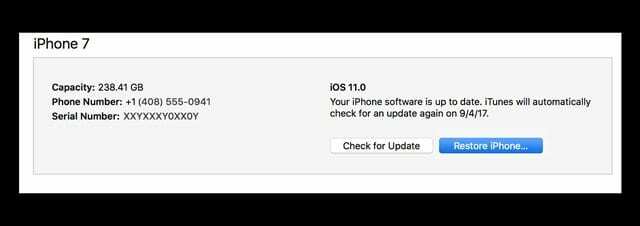
- Συνδέστε τη συσκευή σας με τον υπολογιστή με τον οποίο συνήθως τη συγχρονίζετε, ο οποίος περιέχει τα αντίγραφα ασφαλείας
- Εκκινήστε το iTunes.
- Εάν σας ζητηθεί κωδικός πρόσβασης, δοκιμάστε έναν άλλο υπολογιστή με τον οποίο έχετε συγχρονίσει ή χρησιμοποιήστε τη λειτουργία ανάκτησης (δείτε παρακάτω)
- Επιλέγω Αντιγράφων ασφαλείας κάνοντας δεξί κλικ (ή Control-κλικ) στη συσκευή
- Αφού ολοκληρωθεί η δημιουργία αντιγράφων ασφαλείας, επιλέξτε Επαναφέρω για επαναφορά από το πιο πρόσφατο αντίγραφο ασφαλείας ή άλλο αντίγραφο ασφαλείας
- Όταν φτάσετε στην οθόνη Set-Up κατά την επαναφορά, πατήστε Restore from iTunes backup
- Επιλέξτε τη συσκευή σας στο iTunes. Δείτε την ημερομηνία και το μέγεθος κάθε αντιγράφου ασφαλείας και επιλέξτε το πιο σχετικό
Εάν το iTunes σας ζητήσει να εισαγάγετε τον κωδικό πρόσβασης όταν συνδέεστε στον υπολογιστή σας (*) ή εάν τα παραπάνω δεν λειτουργούν, δοκιμάστε την ακόλουθη επιλογή.
Αν το έκανες δεν προηγουμένως συγχρονίσετε το iPhone/iPad σας με το iTunes 
Πρέπει να βάλετε το τηλέφωνο σε λειτουργία ανάκτησης και να το επαναφέρετε ως νέα συσκευή για να αφαιρέσετε τον κωδικό πρόσβασης. Για να το κάνω αυτό:
- Αποσυνδέστε τη συσκευή σας (iPhone, iPad ή iPod touch), αλλά αφήστε το καλώδιο USB συνδεδεμένο στον υπολογιστή σας
- Ανοίξτε το iTunes.
- Σημείωση: Βεβαιωθείτε ότι χρησιμοποιείτε την πιο πρόσφατη έκδοση του iTunes προτού το επιχειρήσετε
- Αναγκαστική επανεκκίνηση της συσκευής σας.
- Σε iPhone X Series, iPad χωρίς κουμπί Home, iPhone 8 ή iPhone 8 Plus: Πατήστε και αφήστε γρήγορα το κουμπί αύξησης της έντασης ήχου. Πατήστε και αφήστε αμέσως το κουμπί Μείωση έντασης. Στη συνέχεια, πατήστε και κρατήστε πατημένο το Πλαϊνό κουμπί μέχρι να δείτε την οθόνη της λειτουργίας ανάκτησης

- Σε iPhone 7 ή iPhone 7 Plus: Πατήστε παρατεταμένα και τα δύο κουμπιά Side και Volume Down ταυτόχρονα. Συνεχίστε να τα κρατάτε μέχρι να δείτε την οθόνη της λειτουργίας ανάκτησης

- Σε iPhone 6s και παλαιότερες εκδόσεις, iPad με κουμπί Home ή iPod touch: Πατήστε παρατεταμένα και τα δύο κουμπιά Home και Top (ή Side) ταυτόχρονα. Συνεχίστε να τα κρατάτε μέχρι να δείτε την οθόνη της λειτουργίας ανάκτησης

- Σε iPhone X Series, iPad χωρίς κουμπί Home, iPhone 8 ή iPhone 8 Plus: Πατήστε και αφήστε γρήγορα το κουμπί αύξησης της έντασης ήχου. Πατήστε και αφήστε αμέσως το κουμπί Μείωση έντασης. Στη συνέχεια, πατήστε και κρατήστε πατημένο το Πλαϊνό κουμπί μέχρι να δείτε την οθόνη της λειτουργίας ανάκτησης
- Συνεχίστε να κρατάτε αυτά τα κουμπιά αναγκαστικής επανεκκίνησης μέχρι να δείτε την εικόνα που σας δείχνει να συνδέεστε στο iTunes στην οθόνη. Αυτό προκαλεί επίσης την ενεργοποίηση του iPhone
- Θα πρέπει να δείτε μία από αυτές τις ειδοποιήσεις "λειτουργίας ανάκτησης".
- "Υπάρχει πρόβλημα με το iPad (iPhone) που απαιτεί ενημέρωση ή επαναφορά του."
- «Το iTunes εντόπισε ένα iPhone (ή iPad) σε λειτουργία ανάκτησης. Πρέπει να επαναφέρετε αυτό το iPad (ή το iPhone) για να μπορέσετε να το χρησιμοποιήσετε με το iTunes."
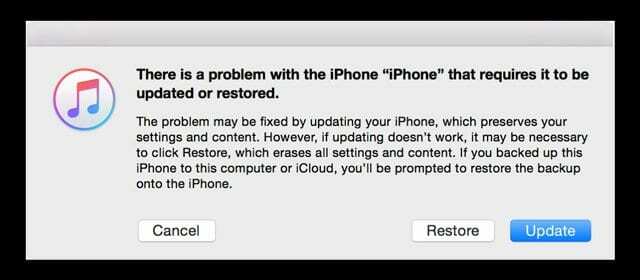
- Επιλέγω Επαναφέρω (όχι Ενημέρωση)
- Το iTunes κατεβάζει λογισμικό για τη συσκευή σας.
- Εάν αυτή η διαδικασία διαρκεί περισσότερο από 15 λεπτά, η συσκευή σας βγαίνει από τη λειτουργία ανάκτησης
- Επαναλάβετε τα βήματα 3-6
- Μόλις ολοκληρωθεί η λήψη, ρυθμίστε τη συσκευή ως νέα για να τη χρησιμοποιήσετε ξανά.
- Αυτή η διαδικασία διαγράφει όλα τα αρχεία και τις ρυθμίσεις, συμπεριλαμβανομένου του κωδικού πρόσβασης. Εάν δείτε ένα μήνυμα που δηλώνει ότι το τηλέφωνό σας είναι κλειδωμένο και πρέπει να εισαγάγετε τον κωδικό πρόσβασής σας, απλώς αγνοήστε και κλείστε αυτό το μήνυμα
Μάθε περισσότερα για Λειτουργία ανάκτησης.

Με εμμονή με την τεχνολογία από την πρώιμη άφιξη του A/UX στην Apple, ο Sudz (SK) είναι υπεύθυνος για τη διεύθυνση σύνταξης του AppleToolBox. Βρίσκεται έξω από το Λος Άντζελες, Καλιφόρνια.
Η Sudz ειδικεύεται στην κάλυψη όλων των πραγμάτων για το macOS, έχοντας αναθεωρήσει δεκάδες εξελίξεις στο OS X και στο macOS όλα αυτά τα χρόνια.
Σε μια προηγούμενη ζωή, ο Sudz εργάστηκε βοηθώντας εταιρείες του Fortune 100 με τις φιλοδοξίες τους για την τεχνολογία και τον επιχειρηματικό μετασχηματισμό.